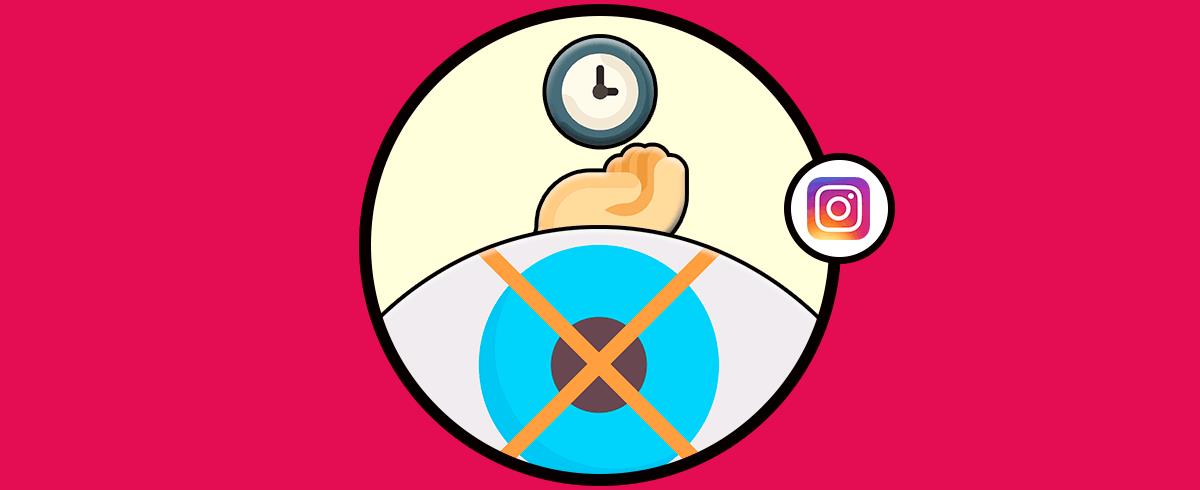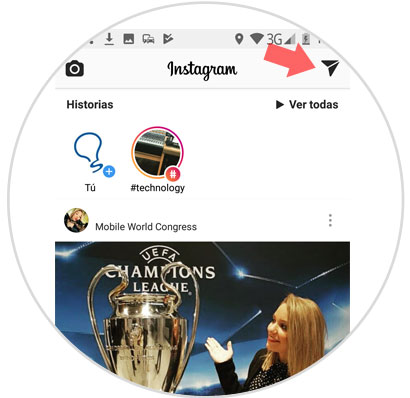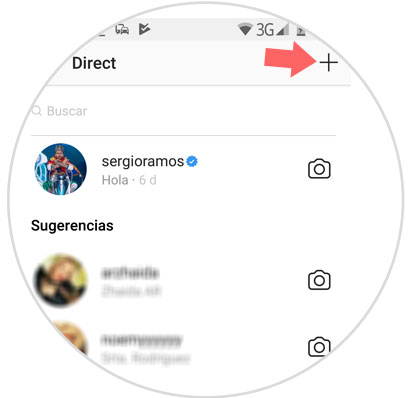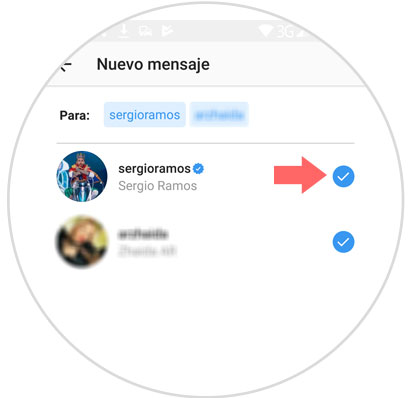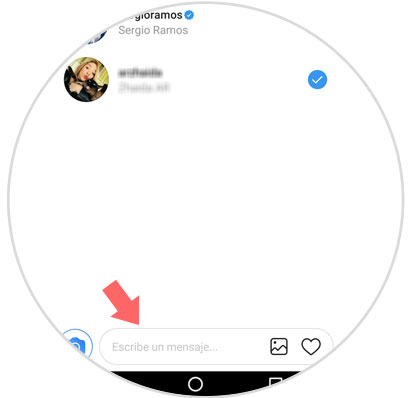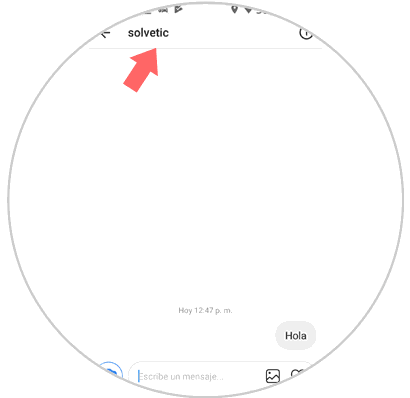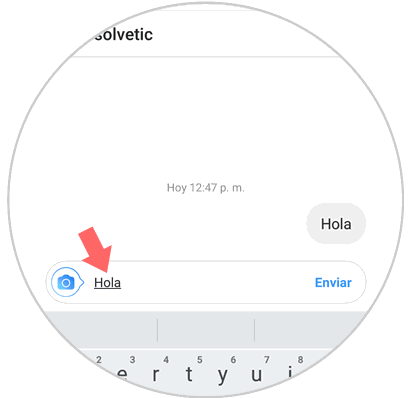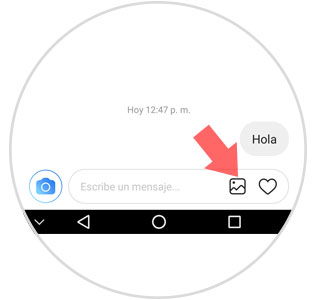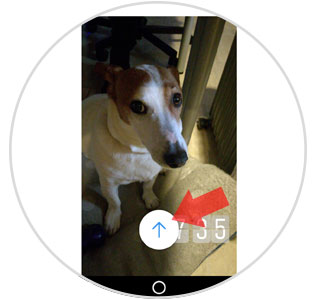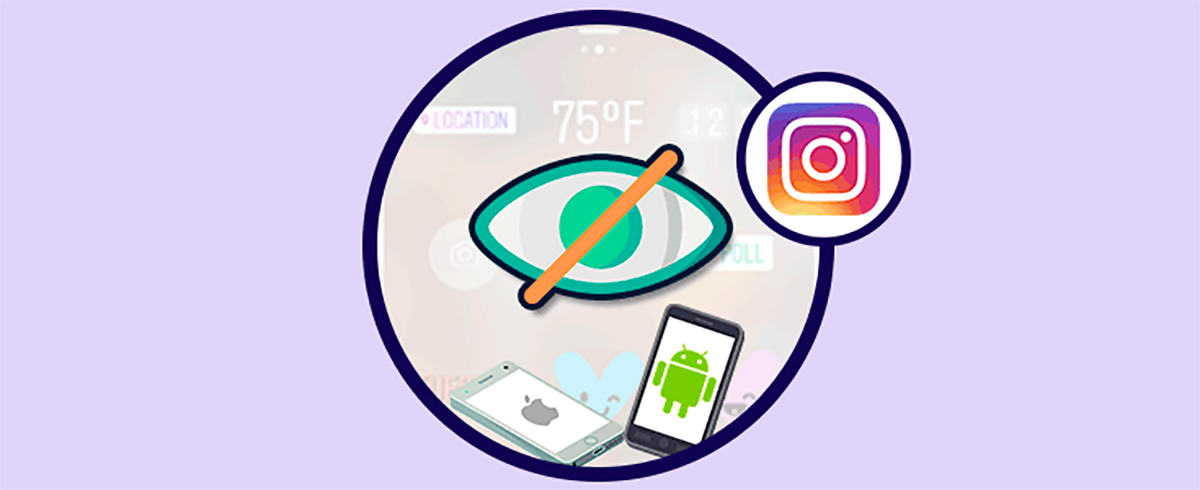Que Instagram es una de las redes sociales del momento no es un secreto para nadie, y la verdad es que su popularidad va en aumento.
Sin duda alguna parte de la culpa de esto la tiene la cantidad de nuevas funciones que la red social de las imágenes y los vídeos va añadiendo en su aplicación cada muy poco tiempo. Lo que comenzó siendo en sus inicios un muro en el que colgar fotografías y comentarios ha ido evolucionando de manera paulatina hasta convertirse en lo que todos conocemos.
Las historias, los vídeos en directo y los mensajes privados son algunas de las funciones que más éxito tienen hoy en día.
Cómo ya sabréis, los mensajes privados permiten establecer una conversación con otro contacto de Intagram de manera privada sin que se refleje en el muro y por tanto impidiendo que todos los usuarios tengan acceso a leer esa conversación. Es posible enviar también fotos y vídeos utilizando los mensajes privados, pero lo que algunos no saben es que a través de los mensajes privados es posible establecer también conversaciones en grupo. Y es por esta razón que en este tutorial explicaremos los pasos para llevarlo a cabo.
Entra en tu perfil de Instagram y pulsa la flecha que da acceso a los Mensajes Directos situada en la esquina superior derecha de la pantalla
Una vez dentro pulsa en el icono “+“ situado en la esquina superior derecha de la pantalla.
Elige dos o más personas seleccionándolas marcando el círculo azul situado a la derecha del nombre del usuario.
Cuando hayas terminado escribe en la barra inferior el mensaje que quieras enviar en ese grupo, y cuando hayas terminado pulsa en “Enviar”
Una vez lo hayas mandado podrás asignar un nombre al grupo escribiéndolo en la parte superior de la pantalla. El nombre quedará en el encabezado de la conversación.
Ahora cuando quieras escribir un mensaje sólo tendrás que escribirlo en la barra inferior y mandarlo al grupo
Si quieres enviar una imagen podrás adjuntarla tocando el icono de la foto situado al lado de la barra de texto, escogiéndolo en la galería y enviándolo al grupo
Así de sencillo es crear grupos de conversación en los mensajes directos de Instagram